 |
Главная |
Задание 5. Создайте запрос для подсчета количества коммерческих студентов в каждой группе.
|
из
5.00
|
ЛАБОРАТОРНАЯ РАБОТА № 2. Запросы
Цель работы:Конструирование и использование запросов на выборку данных.
Задание 1. Создать запрос для выборки сведений из БД по таблицам Академические группыиСтудент.
Технология выполнения:
1. В меню Создание выберите команду Конструктор запросов. На экране появится диалоговое окно Добавление таблицы.
2. Добавьте таблицы Академические группы и Студент. Закройте окно Добавление таблицы.
3. Выберите следующие поля с таблиц: Фамилия, Имя, № группы, Направление подготовки, Курс.

4. Для выполнения запроса нажмите на панели инструментов  .
.
5. Закройте запрос с сохранением, присвоив ему имя Выборка 1.
Задание 2. Создайте запрос для выборки сведений из БД, включающий те же поля, что и предыдущий запрос, но содержащий сведения только о студентах, обучающихся на коммерческой основе. Такой запрос называется Запросом по условию.
Технология выполнения:
1. Скопируйте запрос Выборка l.
2. Переименуйте его, дав имя Выборка по коммерческим.
3. Откройте запрос в режиме конструктора (правой кнопкой щелкните по запросу Выборка по коммерческим и выберите команду Конструктор).
4. В режиме конструктора добавьте поле Коммерческий.
5. Введите в строку Условие отбора поля Коммерческийзначение Да.
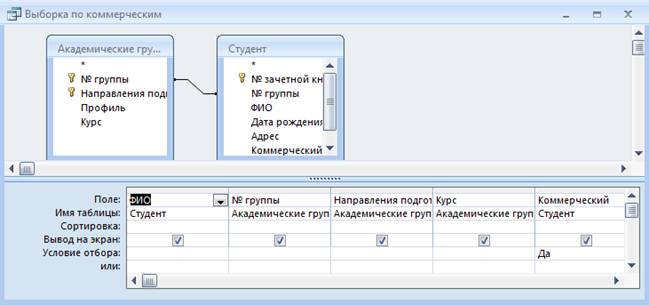
6. Запустите запрос.
7. Закройте запрос с сохранением.
Задание 3. Составьте запросвыводящийсписок студентов, живущих в Абакане. Упорядочите по номерам групп.
Технология выполнения:
1. В меню Создание выберите команду Конструктор запросов.
2. ДобавьтетаблицуСтуденти выберите следующие поля таблицы: Фамилия, Имя, Адрес.
3. Введите в строку Условие отбора поля Адрес значение: =Абакан. Запустите запрос.
4. Закройте запрос с сохранением, дав имя запроса Выборка 3.
Задание 4. Самостоятельно составьте запросу по таблице «Учебные дисциплины»выводящийсписок дисциплин изучающих на 3 курсе, включив все поля таблицы.
Задание 5. Создайте запрос для подсчета количества коммерческих студентов в каждой группе.
Технология выполнения:
1. Создайте новый запрос с использованием таблицы Студент.
2. Введите поля: № группы, Коммерческий.
3. Установите в качестве условия выборки для 2-го столбца – значение Да.
4. Отключите вывод на экран данных 2-го столбца.
5. Установите для 1-го и 2-го столбцов бланка сортировку по возрастанию.
6. Введите в 3-ий столбец поле Коммерческий и замените название столбца на Количество коммерческих. Для этого ячейка с названием поля должна содержать:
Количество коммерческих:Коммерческий(новое и старое названия столбца разделены двоеточием)
7. Щелкните по кнопке инструментальной панели Итоги  , затем добавив в бланк строку Групповая операция, выберите из списка для 3-го столбца операцию Count.
, затем добавив в бланк строку Групповая операция, выберите из списка для 3-го столбца операцию Count.
8. Сохраните запрос, присвоив ему имя Подсчет коммерческих по группам. Запустите запрос.
Задание 6. Составьте запрос для вывода списков групп, причем номер группы должен запрашиваться в процессе выполнения запроса (запросом с параметром). Параметром является Номер группы. Значение параметра вводится в диалоговом окне.
Технология выполнения:
1. Создайте с помощью Конструктора новый запрос с использованием таблицы Студент.
2. Введите в бланк запроса все поля таблицы.
3. Введите в ячейку строки Условие отбора для поля N группы текст: [Введите номер группы]
4. Запустите запрос, и в появившееся диалоговое окно введите номер одной из групп. Просмотрите выборку. Сохраните запрос, присвоив ему имя Запрос с параметром.
Задание 7. Составьте запрос с вычисляемым полем для получения справки о стоимости обучения коммерческих студентов с учетом НДС.
Технология выполнения:
1. Создайте запрос с использованием таблиц Направления подготовки.
2. Введите в бланк запроса поля: Направления подготовки, Стоимость обучения.
3. Щелкните мышью в строке Поле первого свободного столбца бланка, а затем - по кнопке инструментальной панели Построитель  . Будет вызвано окно Построителя выражений
. Будет вызвано окно Построителя выражений
4. Введите в окно построителя выражение:НДС: [Стоимость обучения] * 0,2где НДС:-заголовок столбца с вычисляемым полем, [Стоимость обучения] – поле таблицы Направления подготовки, 0,2 – величина НДС. Запустите запрос проверьте правильность работы.
5.Щелкните мышью в ячейке поля следующего свободного столбца и перейдите в окно Построителя выражений. Введите в окне Построитель выражений формулу: Итого:[Стоимость обучения]+[НДС]
Задание 8. Самостоятельно создайте запрос при выполнения которого стоимость обучения увеличится на 10%.
|
из
5.00
|
Обсуждение в статье: Задание 5. Создайте запрос для подсчета количества коммерческих студентов в каждой группе. |
|
Обсуждений еще не было, будьте первым... ↓↓↓ |

Почему 1285321 студент выбрали МегаОбучалку...
Система поиска информации
Мобильная версия сайта
Удобная навигация
Нет шокирующей рекламы

